Wenn neben Stackfield zusätzlich die Zusammenarbeits-App Microsoft Teams für die Teamarbeit genutzt wird, ist es möglich, Stackfield in MS Teams zu integrieren. Dadurch hat man auch in der Microsoft-Anwendung Zugriff auf die Stackfield-Inhalte.
Welche Vorbereitungen müssen in Stackfield getroffen werden?
Integration auf Organisationsebene aktivieren
Um die MS-Teams-Integration nutzen zu können, muss diese durch einen Nutzer mit der Rolle "Admin" auf Organisationsebene aktiviert sein. Zu finden ist sie in den Organisationseinstellungen unter dem Reiter Integrationen. Ist die Integration aktiviert, wird dies durch ein grünes Häkchen dargestellt. Nicht-aktivierte Integrationen werden durch ein graues "X" markiert.
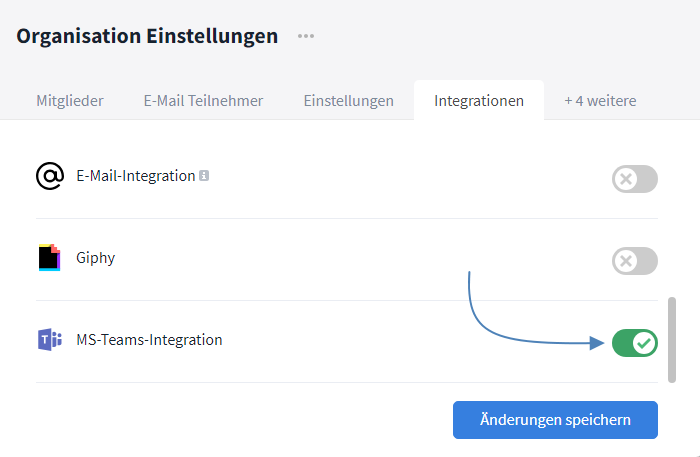
Die aktivierte MS-Teams-Integration in den Organisationseinstellungen
Integration auf Raumebene erstellen
Ist die Integration auf Organisationsebene aktiviert, kann über die Raumeinstellungen jedes beliebige aktive Modul in Microsoft Teams integriert werden. Zu finden ist diese Option unter dem Reiter Integrationen. Mit einem Klick auf den blauen Button "Integration erstellen" wird ein Fenster geöffnet, in welchem das gewünschte Modul (wie etwa hier im Beispiel das Modul Aufgaben) ausgewählt werden kann.
Mit einem Klick auf den folgenden, ebenfalls "Integration erstellen" genannten Button wird eine URL generiert. Diese wird mit einem Klick auf das Symbol am Ende der URL-Zeile in die Zwischenablage kopiert und kann von dort in Microsoft Teams eingebunden werden. Dies ermöglicht es dem Nutzer, aus Microsoft Teams auf die Inhalte von Stackfield zuzugreifen, ohne das Programm wechseln zu müssen.
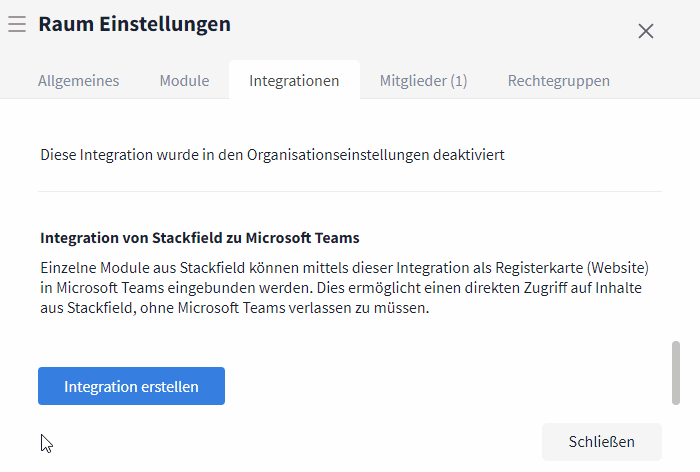
Ein Raum-Modul wird für die Integration in MS Teams vorbereitet
Sowohl Nutzer mit der Rolle "Admin", "Mitglied" als auch "Gast" können die generierte URL aus den Raumeinstellungen kopieren und direkt nutzen. Anderen Nutzern mit der Rolle "Externer" bzw. der Rechtegruppe "Manuelle Freigabe" muss die URL zur Verfügung gestellt werden.
Wie wird Stackfield in MS Teams eingebunden?
Die Stackfield-App zu MS Teams hinzufügen
Bevor in MS Teams auf Stackfield-Inhalte zugegriffen werden kann, muss dort zunächst die Stackfield-App hinzugefügt werden. Dies kann auf mehrere Arten geschehen.
Die Stackfield-App über die App-Übersicht hinzufügen:
In MS Teams kann über den Reiter Apps (Symbol: graues Plus-Zeichen) in der linken Seitenleiste die App-Übersicht aufgerufen werden. Über die Suchfunktion (Symbol: Lupe) oben links in dieser Ansicht ist die Stackfield-App unter dem Stichwort "Stackfield" zu finden. In den rechts erscheinenden Suchergebnissen kann die App dann zunächst mit einem Klick aufgerufen und im Beschreibungsbildschirm über den Button "Hinzufügen" einem Team, einem Chat oder einer Besprechung hinzugefügt werden.
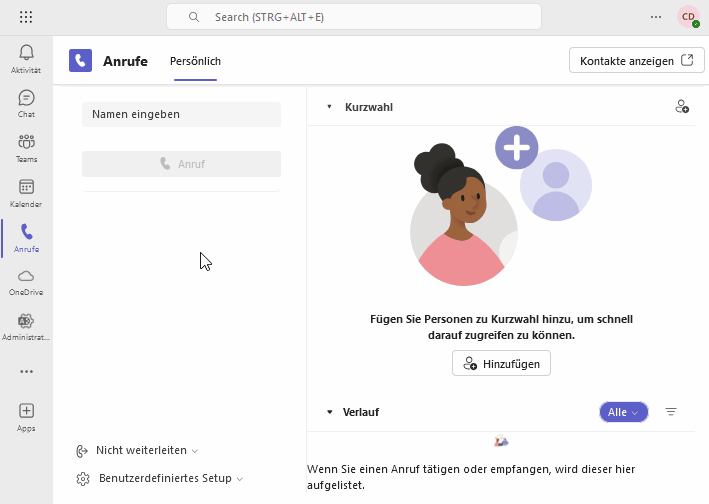
In MS Teams: Die Stackfield-App über die App-Übersicht hinzufügen
Die Stackfield-App in einem Kanal hinzufügen:
Eine weitere Möglichkeit ist es, die Stackfield-App direkt innerhalb eines Teams-Kanals hinzuzufügen. Dazu wird der gewünschte Kanal geöffnet und der Reiter "Registerkarte hinzufügen" (Symbol: Plus-Zeichen) oben rechts in der Registerkartenübersicht ausgewählt. Dort kann die Stackfield-App entweder über die App-Suche gesucht oder – falls sie bereits der eigenen Ansicht hinzugefügt wurde – über "Alle anzeigen" gefunden werden. Mit einem Klick auf die App wird sie der Registerübersicht des Kanals angefügt.
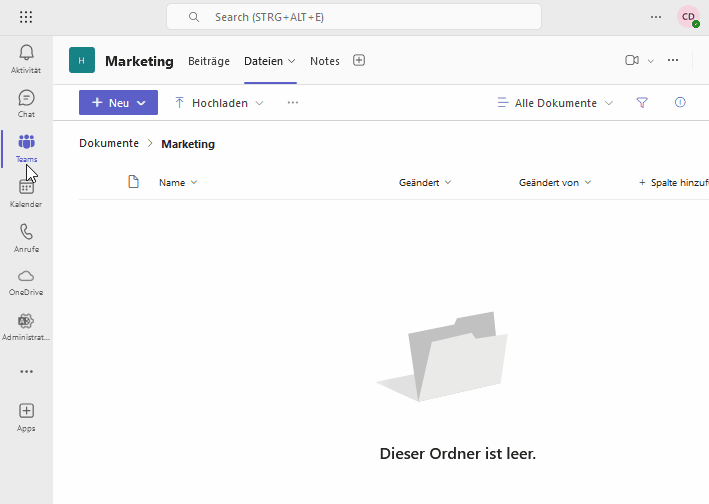
In MS Teams: Die Stackfield-App einem Kanal hinzufügen
Stackfield mit MS Teams verknüpfen
Sobald die Stackfield-App über einen der genannten Wege in MS Teams integriert ist, lässt sich eine Verknüpfung zu einem beliebigen Stackfield-Modul aus einem Raum herstellen. Dazu wird die App in MS Teams geöffnet und der zuvor erstellte Modul-Link eingefügt. Damit ist die Verknüpfung erstellt und der Nutzer kann auf die verknüpften Stackfield-Inhalte zugreifen.
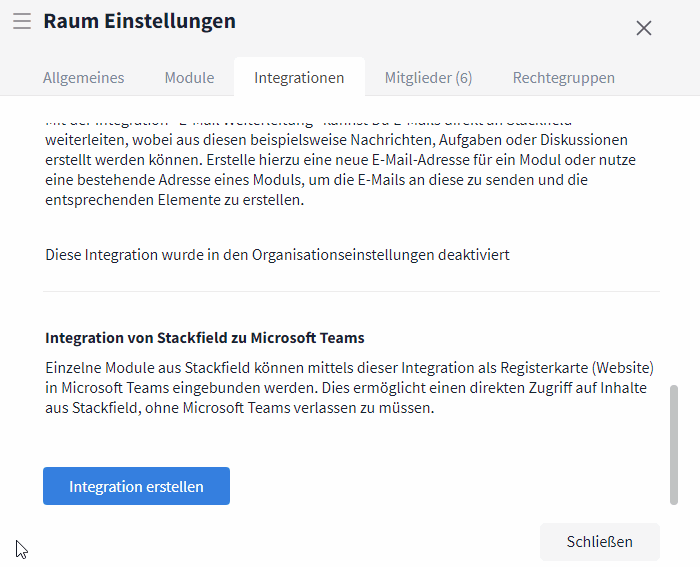
Eine Verknüpfung zwischen Stackfield und MS Teams einrichten
Voraussetzung für den Zugriff ist der Zugang zu Stackfield über die persönlichen Login-Informationen sowie die Zugehörigkeit zum verknüpften Raum mit der entsprechenden Rechtegruppe, um auf die Inhalte zugreifen zu können.
Wie sieht die Integration in MS Teams aus?
Die einzelnen Ansichten der Module aus Stackfield werden in MS Teams als zusätzliche Registerkarte in einem Kanal eingebunden, wodurch sich die Inhalte wie z. B. Aufgaben (als Kanban Board, Liste, Kalender oder Zeitplan/Gantt-Diagramm) direkt dort einsehen, bearbeiten oder neu erstellen lassen. Dabei lassen sich alle Module eines Stackfield-Raumes in MS Teams abbilden. Je nach Bedarf kann somit die Arbeit entweder direkt in Stackfield oder über MS Teams fortgesetzt werden.
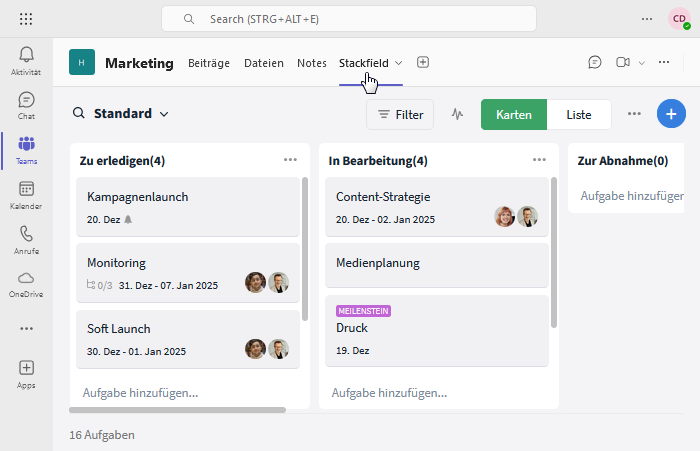
Aufgaben-Ansicht von Stackfield in MS Teams
Hinweis: Für jedes zu verknüpfende Stackfield-Modul muss eine eigene Verknüpfung sowie eine eigene Registerkarte in MS Teams erstellt werden.
Tipp: Wenn mehrere Stackfield-Module eingebunden werden, empfiehlt es sich, diese in MS Teams entsprechend zu benennen, um die Übersicht zu behalten. In MS Teams ist diese Option mit einem Klick auf den nach unten zeigenden Pfeil rechts neben dem Modulnamen auswählbar.
In den Ansichten stehen die Funktionen analog zu Stackfield bereit. Dazu gehören unter anderem die folgenden Funktionen:
- Neue Inhalte erstellen, aufrufen und ändern
- Modulsuche
- Filter und Ansichten inkl. Export/Druck
- Letzte Aktivitäten
- Dateien hoch- / runterladen (wenn Dateiablage von Stackfield via Büroklammer-Symbol -> "aus diesem Raum") oder über Links (wenn z. B. Dateiablage von MS Teams) einbinden
Tipp: Bei Nutzung der Dateiablage von Stackfield auch das Datei-Modul einbinden
- Vorlagen der Module erstellen und nutzen (z. B. Aufgabenvorlagen)
Die jeweiligen Zugriffs- und Bearbeitungsrechte auf die integrierten Inhalte sind synchron derer aus der ursprünglichen Stackfield-Organisation und müssen auch dort vergeben werden. Das bedeutet, dass beispielsweise Nutzer mit dem Rechtestatus "Externer" auch in MS Teams nur auf die freigegebenen Inhalte gemäß Ihrer Stackfield-Rechtegruppe zugreifen können.
Auch sonstige Organisations- und Raumeinstellungen müssen über Stackfield konfiguriert werden und finden anschließend in MS Teams Anwendung. Dazu gehören beispielsweise Einstellungen innerhalb des persönlichen Benutzerkontos, das Erstellen neuer Räume, die Deaktivierung der Zeiterfassung (damit in der Aufgabe nicht mehr aufgelistet) oder die individuellen Einstellungen zur automatischen Planung im Zeitplan.
Einen Nutzer in MS Teams aus Stackfield abmelden
Wird ein Stackfield-Modul in MS Teams eingebunden, ist es dem Nutzer möglich, sich aus diesem abzumelden, ohne die Verknüpfung zu löschen. Zu finden ist diese Option mit einem Klick auf den "Mehr"-Button (Symbol: drei graue Punkte) oben rechts in jedem integrierten Modul. Mit Auswahl der Option "Abmelden [Nutzername]" wird der aktuelle Nutzer aus diesem Modul abgemeldet. Mit einem erneuten Anmelden kann das Modul wieder geöffnet werden.
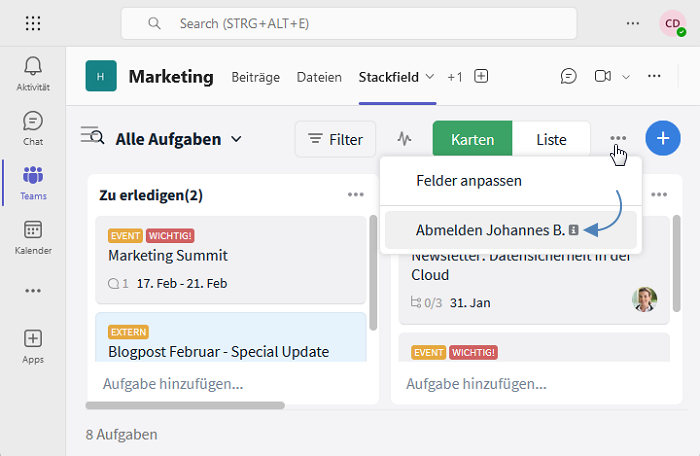
In MS Teams kann man sich aus einem verknüpften Raum abmelden.
Eine Verknüpfung zu MS Teams entfernen
Die Verknüpfung in Stackfield entfernen
Eine zuvor erstellte Integration kann jederzeit in Stackfield entfernt werden. Zu finden ist diese Möglichkeit in den Raumeinstellungen unter dem Reiter Integrationen. Hier sind die bereits erstellten Integrationen inklusive des dazugehörigen URL-Links aufgeführt. Jede Integration kann hier mit einem Klick auf das Mülleimer-Symbol entfernt werden.
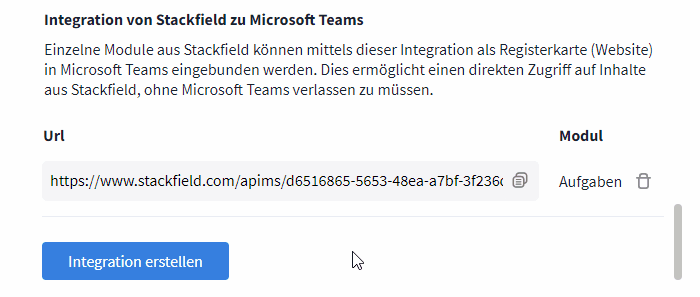
Integrationen können direkt in Stackfield entfernt werden
Hinweis: Durch das Entfernen der Integration in Stackfield bleibt die ursprünglich verknüpfte Registerkarte in Teams weiterhin bestehen. Soll diese erneut genutzt werden, muss zunächst eine neue Verknüpfung erstellt werden.
Eine verknüpfte Registerkarte in einem Teams-Kanal entfernen
Um eine Verknüpfung zu einem Stackfield-Modul in einem Teams-Kanal zu entfernen, muss zunächst mit einem Rechtsklick auf die entsprechende Registerkarte das Dropdown-Menü in MS Teams aufgerufen werden. Hier hat man nun die Möglichkeit, die Registerkarte mit einem Klick auf Entfernen (Symbol: Mülleimer) dauerhaft zu löschen.
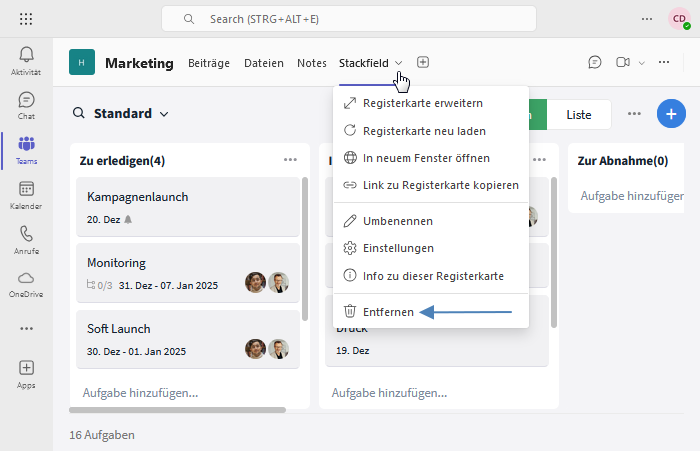
Eine Stackfield-Registerkarte in Teams entfernen
Hinweis: Durch das Entfernen der Registerkarte bleiben die Modul-Inhalte in Stackfield unberührt. Mit dieser Option wird nur die Verknüpfung zwischen Stackfield und MS Teams entfernt.
Die verknüpfte Stackfield-App aus Teams entfernen
Die Stackfield-App kann auf mehrere Arten aus MS Teams entfernt werden
Über die App-Verwaltung:
Die App-Verwaltung in MS Teams wird mit einem Klick auf den Reiter Apps (Symbol: graues Plus-Zeichen) in der linken Seitenleiste geöffnet. Im unten links zu findenden Bereich "Apps verwalten" lässt sich die gewünschte App entweder über die angezeigte Liste oder die Suchfunktion oben rechts finden. Ein Klick auf das Pfeil-Symbol neben der App zeigt, wo diese verwendet wird. Um die App für einen bestimmten Bereich zu entfernen, genügt nun ein Klick auf das Mülleimer-Symbol rechts.
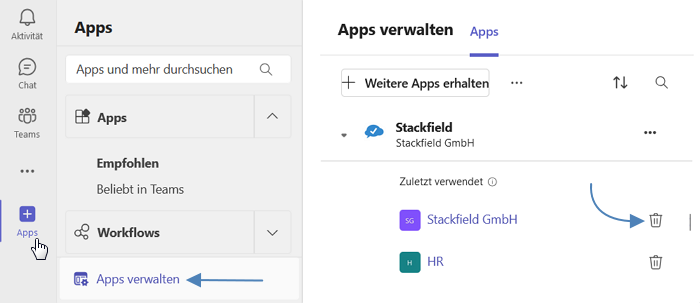
Die Stackfield-App aus einem Teams-Bereich entfernen
Über die Team-Einstellung:
In der Teamverwaltung, zugänglich über den Reiter "Teams" und einem Klick auf das Mehr-Symbol (Symbol: drei Punkte) rechts neben dem jeweiligen Team, findet sich die Option "Team verwalten" (Symbol: Zahnrad). Im Reiter "Apps" kann eine App nach einem Rechtsklick auf das dortige Mehr-Symbol entfernt werden, indem die Option "Entfernen" (Symbol: Mülleimer) gewählt wird.
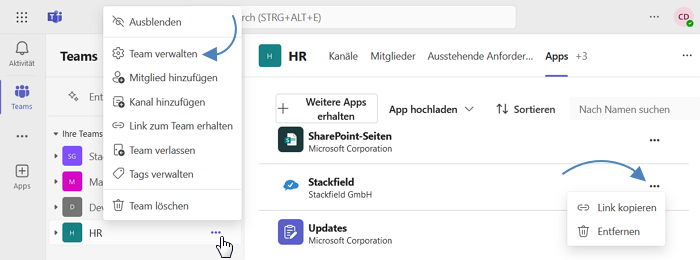
Die Stackfield-App über die Teamverwaltung entfernen
Handlungsmöglichkeiten für Admins
Integration deaktivieren:
Admins können die Integration von Microsoft Teams vollständig unterbinden. Dafür muss der standardmäßige grüne Haken unter dem Reiter Integrationen in den Organisationseinstellungen durch die Änderung des Schiebereglers auf ein graues "X" umgestellt werden.
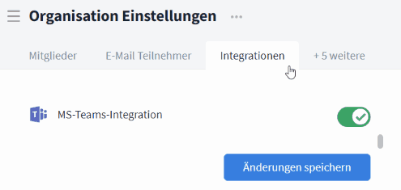
Die MS-Teams-Integration deaktivieren
Zugriff auf die Module steuern:
Einzelne Module können sowohl auf Organisations- wie auch auf Raum-Ebene (de-)aktiviert werden. Dadurch kann individuell gesteuert werden, welche Module überhaupt in Stackfield und damit auch für eine Integration in MS Teams zur Verfügung stehen.
Wird ein bereits in Teams integriertes Modul deaktiviert, kann auch über Teams nicht mehr auf die Inhalte zugegriffen werden. Die Integration wird dadurch allerdings nicht automatisch entfernt. Wird das betreffende Modul wieder aktiviert, ist auch die Integration in Teams wieder vollumfänglich nutzbar.
Zugriff auf die Kommunikationsfunktionen steuern:
Um bei der Nutzung eines zusätzlichen Tools wie MS Teams eine doppelte Kommunikationsstruktur zu verhindern, können die direkten Nachrichten und die Telefonie-Funktion in Stackfield unterbunden werden. Weitergehende Informationen dazu können in den folgenden Artikeln gefunden werden:
Sollte MS Teams (oder ein anderes genutztes Tool) nicht erreichbar sein und es wird ein Ersatz benötigt, können die Funktionen wieder aktiviert werden. So können die Nutzer umgehend zu Stackfield wechseln und dort nahtlos weiterarbeiten.